转载:Docker安装Redis——图文细节和一些指令的作用说明
1. 查看可用的 Redis 版本
访问 Redis 镜像库地址: https://hub.docker.com/_/redis?tab=tags。(需要梯子)
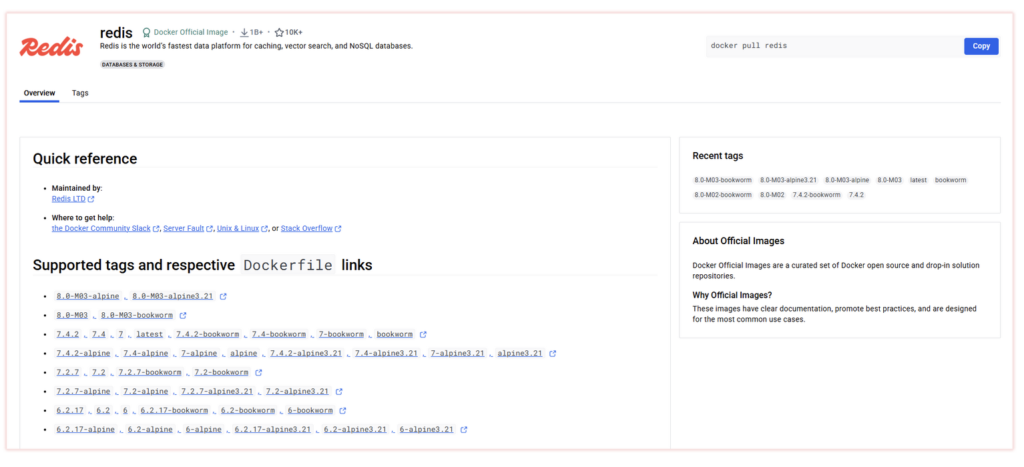
2. 拉取Redis镜像
docker pull redis:7.4.1
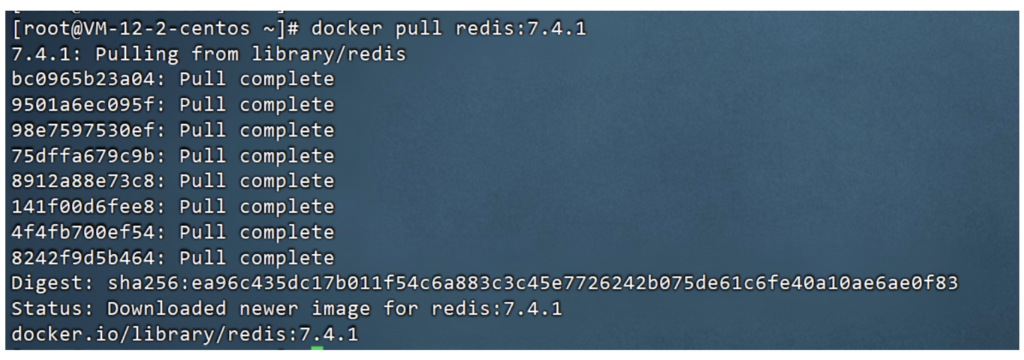
3. 查看本地镜像
docker images
如图:查看拉取的镜像信息,redis:7.4.1版本已经在本地镜像中了

4. 创建Redis的挂载文件夹
mkdir -p /d/redis/conf /d/redis/data
(我所有Docker的挂载目录都放在/d里面方便后期维护、管理,这里的d是模仿windows的D盘,根据个人习惯来)
5. 配置Redis的配置文件redis.conf
通过官网地址找到对应版本的配置文件(这里我使用的是7.4版本)
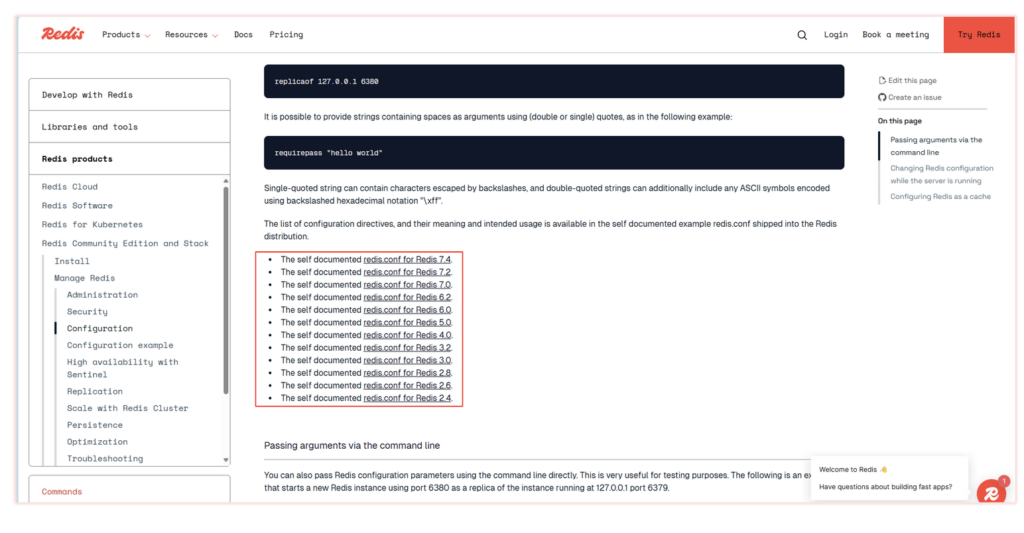
将redis.conf放在目录/d/redis/conf里面
vim /d/redis/conf/redis.conf
按i进入输入模式,粘贴代码后,按esc之后在输入:wq保存退出(有些默认配置可能需要修改,可以先修改之后在保存,由于redis.conf文件里的内容过大,这里就不粘贴出来了。)
配置redis.conf文件修改说明
- 将bind 127.0.0.1 ::1注释掉/删除,方便远程连接
- 修改protected-mode yes改为protected-mode no,或者注释掉/删除,方便远程连接
- 修改appendonly no改为appendonly yes开启持久化(不需要可忽略)
- 修改密码requirepass 123456 123456是你的密码,因为开启了远程连接,为了安全,这里推荐配置密码(也可用不配置,直接启动容器时再指定密码)
6. 运行Redis容器
docker run -p 6379:6379 --name redis --restart=always \
--log-opt max-size=100m \
--log-opt max-file=2 \
-v /d/redis/conf/redis.conf:/etc/redis/redis.conf \
-v /d/redis/data:/data \
-d redis:7.4.1 redis-server /etc/redis/redis.conf \
--appendonly yes --requirepass 123456

命令分解与功能描述
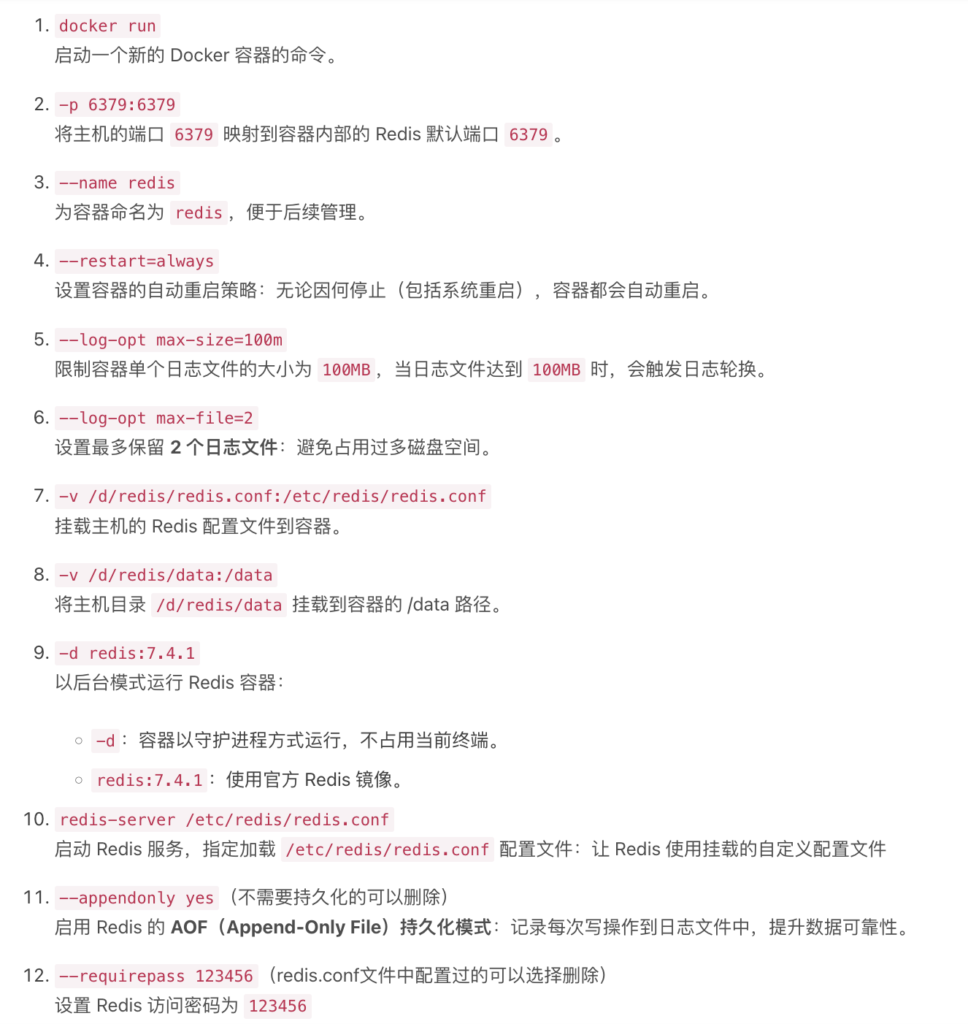
7. 查看运行的容器
docker ps -a
